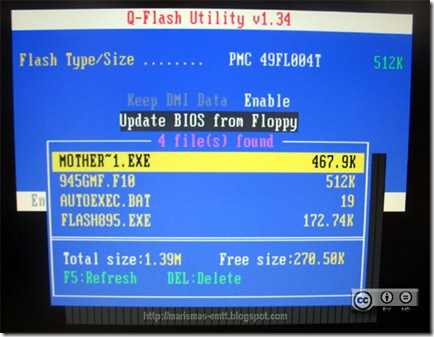Pocos aciertan a la primera, y quienes diseñan el código de programa de las BIOS en las placas base de los PC’s no son una excepción. Una vez que el producto sale al mercado se hace necesario resolver pequeños errores que se detectan durante su uso o actualizar determinadas funciones. Llega entonces el delicado momento de “flashear” la BIOS.
Vamos a explicar paso a paso como se hace esto tomando como ejemplo uno de los equipos de nuestra clase…
Lo primero es identificar claramente el modelo de placa base y su fabricante, hay muchas formas de hacerlo pero aprovechando que tenemos en los equipos instalado CPU-Z nos serviremos de esta herramienta, el resultado que obtenemos es que la placa base es de la marca Gigabyte y el modelo tiene el identificador 8I945GMF La utilidad también nos informa de que el código BIOS ha sido creado por Award y que es una versión F3.
Esta información también la podremos ver si durante el inicio del sistema congelamos la imagen pulsando la tecla Pausa. Aquí tenemos esta imagen congelada:
 Puede resultar confuso ese F4 en la versión, sobre todo cuando CPU-Z nos dice que la que el identifica es la versión F3. Para salir de dudas consultamos la web del propio fabricante.
Puede resultar confuso ese F4 en la versión, sobre todo cuando CPU-Z nos dice que la que el identifica es la versión F3. Para salir de dudas consultamos la web del propio fabricante.
 Aquí vemos que para Gigabyte la versión F4 no existe y que además la más actualizada es la F10, procedemos entonces a descargar esta actualización, y guardamos en un disquete los archivos descomprimidos.
Aquí vemos que para Gigabyte la versión F4 no existe y que además la más actualizada es la F10, procedemos entonces a descargar esta actualización, y guardamos en un disquete los archivos descomprimidos.
La propia BIOS de esta placa tiene una utilidad para “flashear”, la denomina Q-Flash y para acceder a elle debemos pulsar la tecla Supr <DEL> durante el POST

 | Ya dentro de la utilidad CMOS de configuración pulsamos la tecla F8 que nos permite entrar en la utilidad Q-Flash. |
Q-Flash necesita leer el archivo con la actualización de una unidad FDD, si el equipo no la tiene tendríamos que cambiar de utilidad y de estrategia, empleando un CD-ROM o una unidad USB, e incluso otra utilidad Flash como la que nos hemos descargado FLASH895.EXE
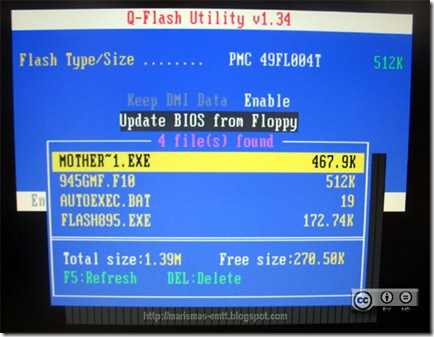 De todos los archivos que hemos descargado previamente en el disquete nos fijamos en el de 512K de tamaño, nombrado como 945GMF.F10 aquí esta el Firmware que vamos a flashear.
De todos los archivos que hemos descargado previamente en el disquete nos fijamos en el de 512K de tamaño, nombrado como 945GMF.F10 aquí esta el Firmware que vamos a flashear.

Después de responder a los mensajes de confirmación comenzará el proceso de actualización. Este proceso no debe ser interrumpido bajo ningún concepto, si lo haces la BIOS quedará inutilizada y a no ser que puedas sustituir el chip BIOS por otro de otra placa base idéntica no podrás recuperar el equipo. Si observas la imagen de esta placa base verás que en este caso lo tendríamos bastante crudo…

Pasado unos segundos se completará el proceso, y si todo ha salido bien leerás un mensaje de confirmación. No obstante la verdadera prueba de que todo ha salido bien la encontraremos reiniciando el equipo y comprobando que pasamos el POST…
 La BIOS de nuestro equipo ha sido actualizada a su versión F10. Este proceso que te he mostrado es válido para esta placa base en concreto, para el resto los pasos son casi los mismos pero no son idénticos.
La BIOS de nuestro equipo ha sido actualizada a su versión F10. Este proceso que te he mostrado es válido para esta placa base en concreto, para el resto los pasos son casi los mismos pero no son idénticos.
Todo el mundo recomienda que la BIOS no se actualice a no ser que sea necesario. Es una operación delicada, si te equivocas es posible que no exista la posibilidad de recuperar el equipo. Tenlo muy en cuenta.